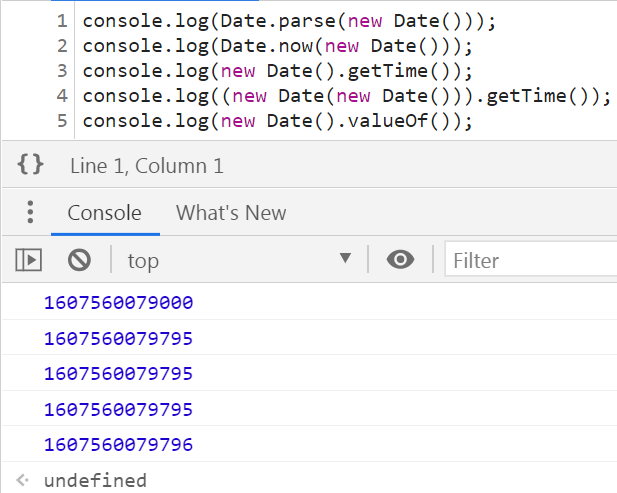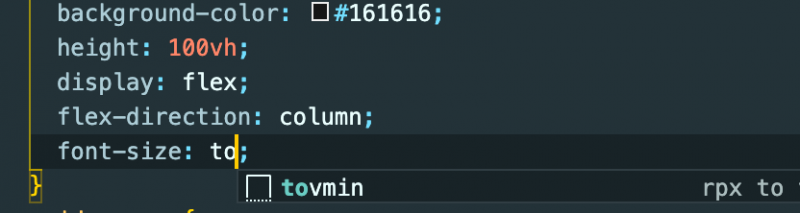如何更改Mac OS X Leopard和Snow Leopard中的默认程序

当您选择一个文件时,Mac倾向于使用默认程序打开它,即使您有多个程序被设计为使用该类型的文件。可能性是您的HTML文件将在Safari中打开,您的文本文档将以页面打开(或者如果您没有安装Pages,它将在Text Edit中打开),并且您的图片将使用Preview打开。对我们大多数人来说,这是一件好事,但可能不适合你。也许您想使用更先进的工具编辑您的照片,而不是仅仅查看它们。这意味着必须在程序中打开每张照片才能开始工作。不是什么人称之为方便的设置。
如果要修复,那么您将不得不更改默认程序。别担心听起来听起来真的很复杂,但是使用豹豹,还是雪豹,真的很简单。只需按照以下步骤,您将立即开始更改文件关联。
让我们继续从上面的例子,并找出如何使您的图像在Photoshop而不是在预览中打开。此过程将适用于各种不同的程序和文件类型。
Step One:找到您想要更改的文件(或文件)
点击Mac桌面右上角的放大镜图标打开聚光灯窗口。键入要查找的文件的名称。如果您不确定确切名称,请输入标题的几个字符。当聚光灯显示您的结果时,从列表中选择该文件。这将自动打开目标项目的Finder中的文件夹或文件。如果您想更改单个图像,则可能需要退回到存储在其中的文件夹。或者,如果您知道文件的存储位置,只需导航到该位置。
图片1图片2获取信息这将显示此文件的信息栏。在这里,您将看到您的图像的各种选项。点击世界各地的箭头图片4
这将扩展此文件的文件关联选项,但它还将允许您更改此类型的所有文件的扩展名。在这里,您将看到一个下拉框。它将显示您默认使用的当前程序的名称和图标。在大多数情况下,对于图像,您将看到写在那里的“预览”一词。如果要使用Photoshop,并且已安装,您需要做的就是从下拉菜单中进行选择。
图片5图片6
Changing全部Files
Lets说你想要更改所有的文件关联。那么所有你需要做的就是按照上面的步骤进行,但是在你改变下拉框之后,点击“全部更改”按钮。这将改变此类型的每个文件的关联。
图片7图片8
That
.
以上是 如何更改Mac OS X Leopard和Snow Leopard中的默认程序 的全部内容, 来源链接: utcz.com/wiki/667207.html